
ps功能十分强大,但是新手却找不到画圆的工具,那么下面小编就为大家介绍photoshop绘制空心圆和实心圆方法方法,教程比较基础,一起来看看吧!
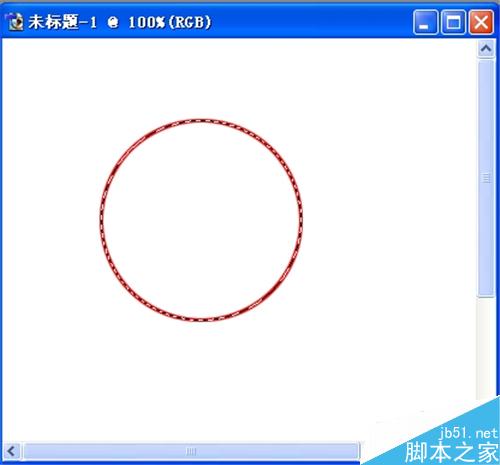
方法/步骤
打开photoshop7,新建一个文件
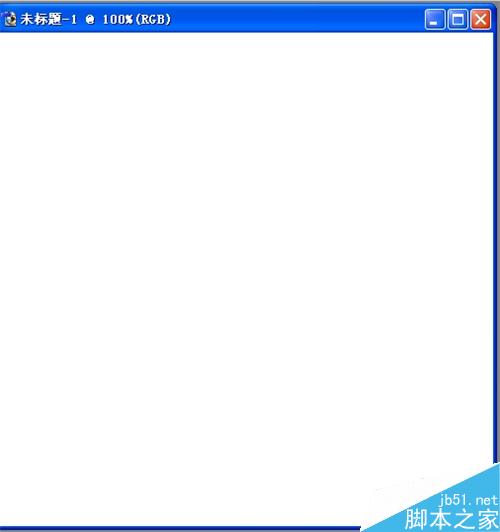
把光标移到“工具条”上的“矩形选取工具”,按住左键不动,选取“椭圆选框工具”

按住“shift”和鼠标左键,拖动鼠标,画出一个圆
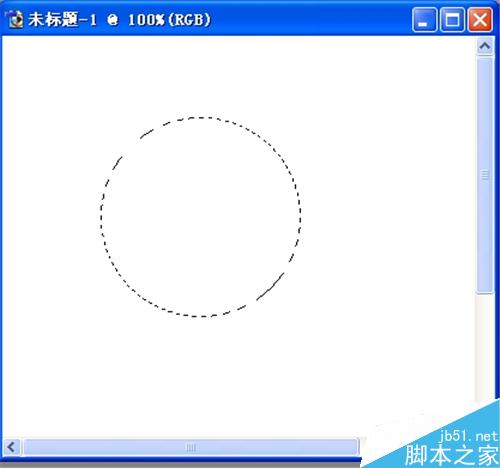
点击“编辑”--“描边”,弹出“描边”对话框,设置“宽度”为“3像素”
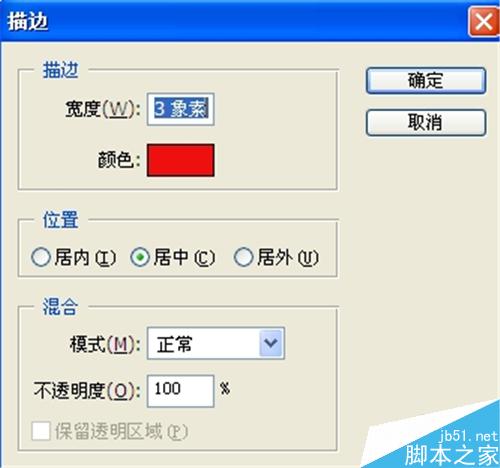
点击“确定”就画出一个空心圆
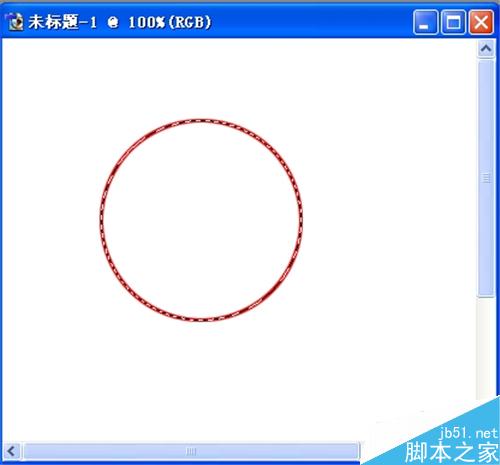
如果要画实心圆,就点击“编辑”--“填充”

“确定”后就得到一个实心圆
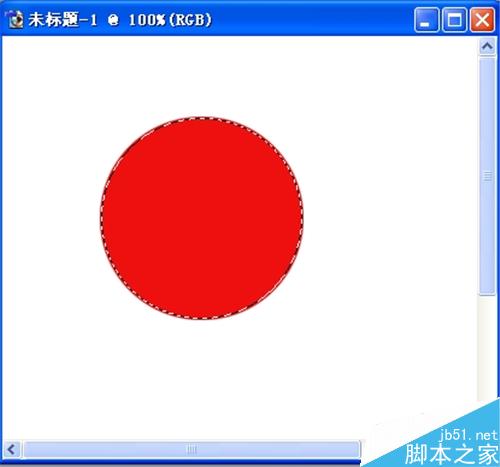
以上就是photoshop绘制空心圆和实心圆方法介绍,希望能对大家有所帮助!
 nombor siri photoshop cs5
nombor siri photoshop cs5
 Apakah yang perlu saya lakukan jika cakera sementara ps penuh?
Apakah yang perlu saya lakukan jika cakera sementara ps penuh?
 Apakah maksud ping?
Apakah maksud ping?
 Apa yang perlu dilakukan jika phpmyadmin gagal mengimport fail sql
Apa yang perlu dilakukan jika phpmyadmin gagal mengimport fail sql
 Perisian rakaman masa
Perisian rakaman masa
 nombor siri pemasangan pscs5
nombor siri pemasangan pscs5
 Tukar warna latar belakang perkataan kepada putih
Tukar warna latar belakang perkataan kepada putih
 Apakah perbezaan antara linux dan windows
Apakah perbezaan antara linux dan windows




